Transferencia de teléfono Ultfone Ultfone La transferencia de teléfono es una herramienta potente y confiable para que usted Transfiera videos de Android a iPhone sin perder calidad. Te permite Enviar videos de Samsung/Xiaomi/Huawei etc para iPhone de manera segura y seguraasegurando que se retenga la calidad original y Pérdida de datos cero. Aquí le mostramos cómo usar la transferencia de teléfono Ultfone con solo unos pocos clics:
Parte 2. Cómo transferir videos de Android a iPhone de forma inalámbrica con aplicaciones
Las aplicaciones inalámbricas son un método conveniente y directo para transferir videos entre Android y iPhone. Ofrecen una experiencia sin problemas sin la necesidad de cables. Y tu puedes Transfiera el video de Android a iPhone sin computadora. En esta sección, discutiremos tres aplicaciones inalámbricas populares con pasos de uso detallados y inconvenientes.
Aplicación de transferencia de archivos 2.1: compartir
Shareit es una aplicación de transferencia de archivos popular que le permite enviar videos de Android a iPhone de forma inalámbrica. Simplemente puede instalar la aplicación en ambos dispositivos, conectarlos a la misma red Wi-Fi y seguir las instrucciones en pantalla. Aquí está la forma en que usarlo:
Paso1 Instalar Shareit en dispositivos Android y iPhone.
STEP2-VENTA AMBOS dispositivos están conectados a la misma red Wi-Fi.
Paso 3-Lanzamiento de la aplicación en ambos dispositivos.
Paso4 en el dispositivo Android, toque «Enviar», luego seleccione los archivos de video que desea transferir.
Paso 5 en el iPhone, toque «Recibir».
Paso 6-El dispositivo Android buscará dispositivos cercanos; Seleccione su iPhone de la lista.
- Requiere que ambos dispositivos estén en la misma red Wi-Fi
- Puede experimentar problemas de conectividad ocasionales
> Limitación
2.2 Aplicaciones de mensajería instantánea: señal, whatsapp, telegrama
Estas aplicaciones de mensajería también le permiten transferir videos entre Android y iPhone. Envíe el video a la cuenta del destinatario y pueden descargarlo directamente en su iPhone. Los pasos se enumeran de la siguiente manera:
Paso1: Abra la aplicación de mensajería en su dispositivo Android.
Step2-seleccione la conversación con el destinatario del iPhone.
Paso3-Tap el icono de archivo adjunto y elija «Galería» o «archivo».
Paso4-seleccione el video que desea transferir y enviarlo.
Paso 5 en el iPhone, abra la conversación y descargue el video recibido.
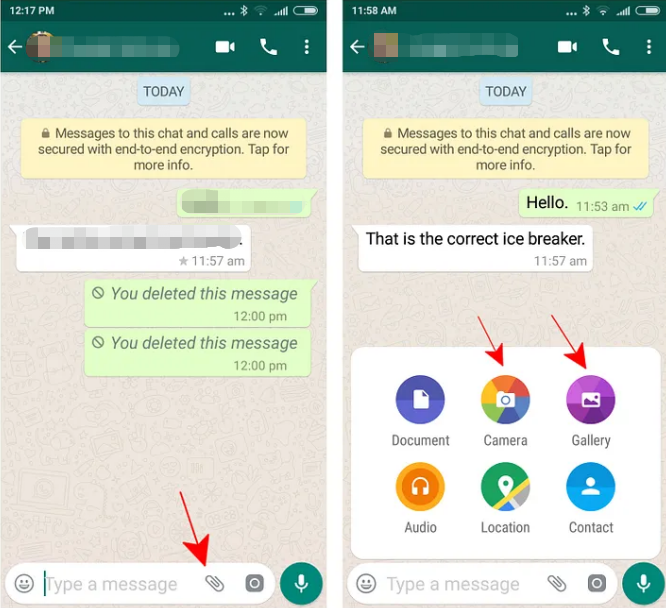
- Limitaciones del tamaño del archivo: Telegram-2GB/ WhatsApp-16MB
- La compresión puede afectar la calidad del video
> Limitación
2.3 aplicación multiplataforma: envíe en cualquier lugar
Enviar en cualquier lugar es otra excelente opción para transferir videos entre Android y iPhone. Instale la aplicación en ambos dispositivos, ingrese el código único proporcionado y comience a transferir videos. Los siguientes son los pasos específicos:
Paso1 Instalar Enviar en cualquier lugar de los dispositivos Android y iPhone.
Paso 2-Lanzamiento de la aplicación en ambos dispositivos.
Paso3 en el dispositivo Android, seleccione los archivos de video que desea transferir y toque «Enviar».
Paso4-Se generará un código único; Comparta este código con el destinatario del iPhone.
Paso 5 en el iPhone, ingrese el código único y toque «Recibir».
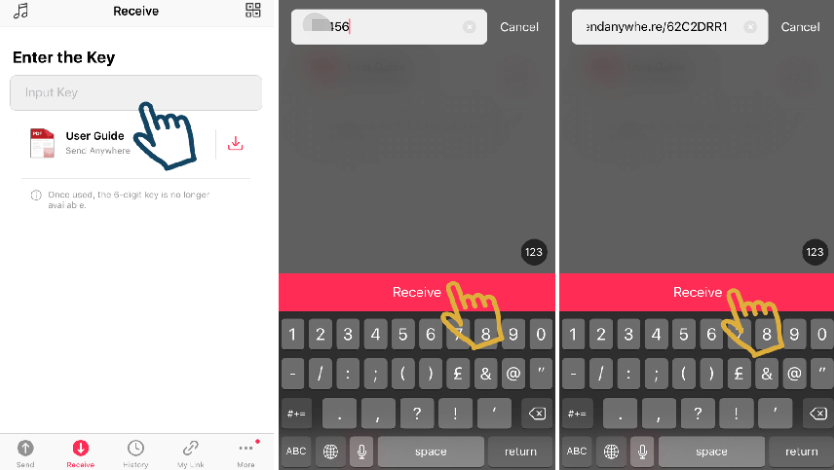
- Requiere una conexión a Internet
- La velocidad de transferencia depende de la conexión a Internet. La velocidad puede ser más lenta cuando en diferentes redes Wi-Fi
> Limitación
Parte 3. Cómo enviar un video de Android a iPhone con servicios de almacenamiento en la nube
Si tiene miedo de la seguridad y la recuperación de archivos al usar una aplicación para la transferencia del teléfono, y está buscando almacenamiento centralizado, intercambio de archivos y colaboraciónLos servicios de almacenamiento en la nube serían una mejor opción para usted.
No solo proporciona un confiable y seguro La forma de transferir videos de Android a iPhone, pero también permite a los usuarios acceder y descargar archivos desde cualquier dispositivo con una conexión a Internet.
3.1 Google Drive
Cargue el video desde su dispositivo Android a Google Drive, luego acceda a su iPhone a través de la aplicación o sitio web de Google Drive. Simplemente siga estos pasos:
Paso1: Abra la aplicación Google Drive en su dispositivo Android o acceda a ella a través de un navegador web.
Step2-tap el botón «+» y seleccione «Cargar»
Paso3. Elija el video que desea transferir y espere a que se complete la carga.
Paso 4 en su iPhone, abra la aplicación Google Drive o acceda a ella a través de un navegador web.
Step5-ubica el video cargado y descárguelo a tu iPhone.
Cargue el video desde su dispositivo Android a Google Drive, luego acceda a su iPhone a través de la aplicación o sitio web de Google Drive. Simplemente siga estos pasos:
Paso1: Abra la aplicación Google Drive en su dispositivo Android o acceda a ella a través de un navegador web.
Step2-tap el botón «+» y seleccione «Cargar»
Paso3. Elija el video que desea transferir y espere a que se complete la carga.
Paso 4 en su iPhone, abra la aplicación Google Drive o acceda a ella a través de un navegador web.
Step5-ubica el video cargado y descárguelo a tu iPhone.
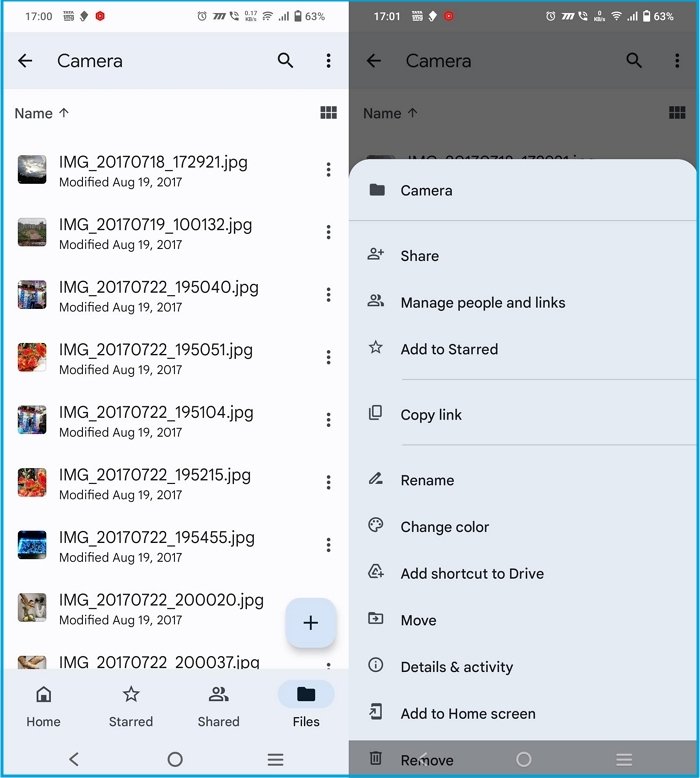
- Espacio de almacenamiento limitado (espacio adicional disponible para la compra)
> Limitación
3.2 Dropbox
Similar a Google Drive, puede cargar videos a Dropbox desde su dispositivo Android y acceder a ellos en su iPhone a través de la aplicación o sitio web de Dropbox. Los pasos de referencia son los siguientes:
Paso1 Instale la aplicación Dropbox en su dispositivo Android e inicie sesión o cree una cuenta si no tiene una.
Paso2-Abra la aplicación Dropbox y toque el botón «+» en la parte inferior de la pantalla.
Paso3-Chose «Cargar archivos» y luego seleccione el video que desea transferir desde su dispositivo Android.
Also read: Cómo enviar videos de alta calidad de Android a iPhone 14/13/12/11/X: 7 mejores métodos
Paso4-WAIT para que la carga se complete.
Paso 5 en su iPhone, instale la aplicación Dropbox e inicie sesión con la misma cuenta utilizada en el dispositivo Android.
Step6-ubica el video cargado en la aplicación Dropbox y toca el archivo de video.
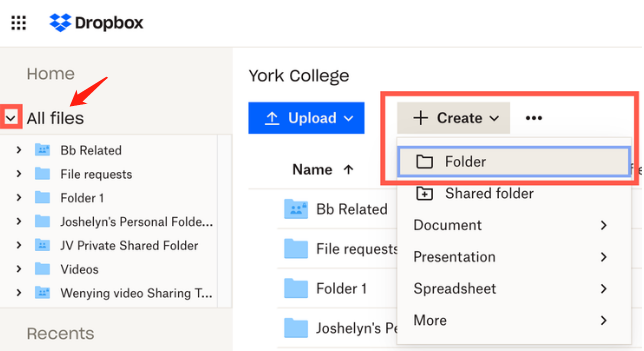
- Espacio de almacenamiento gratuito limitado (2 GB para el plan básico; espacio adicional disponible para la compra)
- Dependencia de una conexión a Internet confiable para cargar y descargar archivos
> Limitación
Parte 4. Haga comparaciones para ayudarlo a elegir
A ayudarlo a encontrar la mejor manera de enviar video de Android a iPhone, Compararemos las ventajas y desventajas en la siguiente tabla.
Tenga en cuenta que la opción óptima para transferir videos depende de sus requisitos y preferencias únicas. Considere los diversos factores, como la velocidad de transferencia, la facilidad de uso y la seguridad de los datos, para determinar qué método funcionará mejor para usted.
| Comparación | Transferencia de teléfono ultfone | Google Drive | Dropbox | Compártelo | Señal, whatsapp | Enviar a cualquier parte |
|---|---|---|---|---|---|---|
| Velocidad de transferencia | Rápido |
Moderado | Moderado | Rápido | Lento | Moderado |
| Calidad de datos | Alto |
Alto | Alto | Varía | Varía | Alto |
| Limitaciones | Ninguno | Límite de almacenamiento | Límite de almacenamiento | Velocidad de internet | Límite de tamaño de archivo | Velocidad de internet |
| Datos de apoyo seleccionados | Sí | Sí | Sí | Sí | NO | Sí |
Parte 5. Palabras finales
En conclusión, la transferencia de videos de Android a iPhone se puede realizar utilizando varios métodos, incluidas la transferencia de teléfono Ultfone, aplicaciones inalámbricas y servicios de almacenamiento en la nube. Cada método tiene sus pros y contras, pero
La transferencia de teléfono Ultfone se destaca por su velocidad, precisión y facilidad de uso.
Elija el método que mejor se adapte a sus necesidades, y compartirá videos entre Android y iPhone
COMPRAR AHORA
COMPRAR AHORA
